লেখক:
Lewis Jackson
সৃষ্টির তারিখ:
7 মে 2021
আপডেটের তারিখ:
1 জুলাই 2024
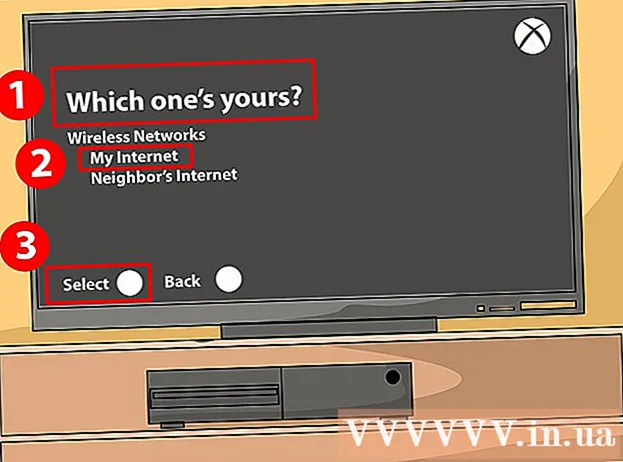
কন্টেন্ট
এক্সবক্স ওয়ান হ'ল মাইক্রোসফ্ট এক্সবক্স পরিবারে নতুন সংযোজন। এক্সবক্স ৩ 360০ এর চেয়ে বেশি শক্তিশালী, তবে এক্সবক্স ওয়ানের ইন্টারনেট সংযোগ প্রক্রিয়াটি প্রযুক্তিগত দিক থেকে বেশ সহজ এবং মৌলিক।
পদক্ষেপ
পদ্ধতি 1 এর 1: তারযুক্ত সংযোগ
ইথারনেট কেবলটি প্রস্তুত করুন। আপনার এক্সবক্স ওয়ানটিকে ইন্টারনেট উত্সের সাথে সংযুক্ত করতে আপনার একটি ইথারনেট কেবল দরকার। কনসোল এবং ইন্টারনেট উত্সের মধ্যে কেবলটির দৈর্ঘ্য এবং দূরত্ব বিবেচনা করুন: আপনি তারের সংক্ষিপ্ত হতে চান না!
- এক্সবক্স একটি তারের সাথে আসতে পারে, অন্যথায় আপনি এটি কিনতে হবে। বর্তমানে, এক্সবক্স ওনে আর তারের উপলব্ধ নেই।

ল্যান বন্দরের সাথে ইথারনেট কেবলটি সংযুক্ত করুন। নীচের ডান কোণে, এক্সবক্স ওয়ান এর পিছনে কনসোলের ল্যান বন্দর। আপনি যেখানে ইথারনেট কেবলটি সংযুক্ত করবেন এটি এখানে।
ইন্টারনেট উত্সের সাথে ইথারনেট কেবলটি সংযুক্ত করুন। ইথারনেট কেবলের অন্য প্রান্তটি সরাসরি ইন্টারনেট উত্সে প্লাগ করা দরকার। দ্রষ্টব্য: ইন্টারনেট উত্স হয় রাউটার (রাউটার) বা নিজেই একটি মডেম হতে পারে।
- আপনি সম্ভবত একটি ইথারনেট ওয়াল সকেটের সাথে সংযোগ স্থাপন করবেন।

গেম কনসোলটি চালু করুন। তারযুক্ত সংযোগ স্থাপনের পরে, আপনি এক্সবক্স ওয়ান খুলতে শুরু করতে পারেন। প্রাথমিক সূচনা আপনাকে ইন্টারনেট অ্যাক্সেস দেবে।- আপনি এক্সবক্স ওয়ান নিয়ন্ত্রকের হোম বোতাম টিপে কনসোলটি চালু করতে পারেন। এক্সবক্স ওয়ান একটি ভয়েস স্বীকৃতি বৈশিষ্ট্য যুক্ত করে যা আপনাকে কেবল "এক্সবক্স চালু" দিয়ে আপনার কম্পিউটারটি শুরু করতে দেয়। এক্সবক্স ওয়ান কিনেক্ট ব্যবহারকারীর মুখ সনাক্ত করে এবং স্বয়ংক্রিয়ভাবে লগ ইন করে বায়োমেট্রিক স্ক্যানিংয়ের মাধ্যমে আপনাকে সনাক্ত করতে পারে।
পদ্ধতি 2 এর 2: ওয়্যারলেস সংযোগ

Wi-Fi অ্যাক্সেস। এক্সবক্স ৩ 360০ স্লিমের মতো, এক্সবক্স ওয়ানের তাত্ক্ষণিক ওয়্যারলেস ইন্টারনেট অ্যাক্সেস রয়েছে! অন্তর্নির্মিত ওয়াই ফাই 802.11n ওয়াই-ফাই ডাইরেক্ট স্ট্যান্ডার্ড সহ, এক্সবক্স ওয়ান স্বয়ংক্রিয়ভাবে রাউটারের সাথে সংযোগ করতে পারে।
গেম কনসোলটি চালু করুন। প্রথমবার এটি চালু করার পরে, মেশিনটি স্বয়ংক্রিয়ভাবে ইন্টারনেটে সংযুক্ত হবে না কারণ সিস্টেমটি রাউটারের ব্যবহারকারীর নাম এবং পাসওয়ার্ড মনে রাখেনি।
সিগন্যাল নির্বাচন করুন। নেটওয়ার্ক মেনুতে, এক্সবক্স ওয়ান সমস্ত ওয়াই-ফাই হটস্পটগুলি ডিভাইসের সংকেত অভ্যর্থনার সীমার মধ্যে প্রদর্শন করবে। এক্সবক্স ওয়ান আপনার রাউটারটি নেটওয়ার্ক মেনুতে সনাক্ত করার পরে, ইন্টারনেটের সাথে সংযোগ স্থাপন চয়ন করুন। আপনার রাউটারের সুরক্ষা সেটিংসের উপর নির্ভর করে আপনাকে প্রথমে আপনার রাউটারের পাসওয়ার্ড প্রবেশ করতে হবে। এক্সবক্স ওয়ান পরের বার মনে রাখবে এবং স্বয়ংক্রিয়ভাবে এই Wi-Fi সেটিংস ব্যবহার করবে।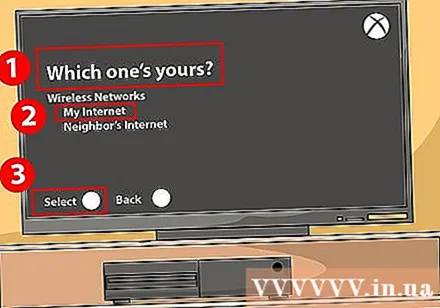
- আপনি যদি গেম কনসোলে কোনও ইথারনেট কেবলটি প্লাগ করেন তবে ডিভাইসটি স্বয়ংক্রিয়ভাবে "তারযুক্ত" ইন্টারনেট সংযোগ মোডে প্রবেশ করবে। আপনি যদি বেতার সংযোগ রাখতে চান, কেবল মেশিন থেকে ইথারনেট কেবলটি প্লাগ করুন।
- মেশিনটি ওয়াই-ফাইয়ের মাধ্যমে ইন্টারনেটে সংযোগ করতে না পারলে আপনাকে ওয়্যারলেস মোড কনফিগারেশন সেটিংস সামঞ্জস্য করতে হবে। সন্দেহ হলে, আপনি স্বয়ংক্রিয় বা কারখানার সেটিংসে সবকিছু সেট করতে পারেন।
পরামর্শ
- সোনার এক্সবক্স লাইভ সদস্যের সদস্যতা আপনার অনলাইন অভিজ্ঞতাটি অনুকূলিত করে।



